谷歌浏览器如何打开 谷歌浏览器打不开怎么解决
时间:2017-07-04 来源:互联网 浏览量:984
今天给大家带来谷歌浏览器如何打开,谷歌浏览器打不开怎么解决,让您轻松解决问题。
谷歌浏览器打不开怎么办呢?当我们准备使用谷歌浏览器的时候发现居然打不开,这是怎么回事呢?该怎么解决呢?下文小编就为大家带来谷歌浏览器打不开的解决教程,一起去看下吧。
谷歌浏览器下载地址:
谷歌浏览器2015官方最新版
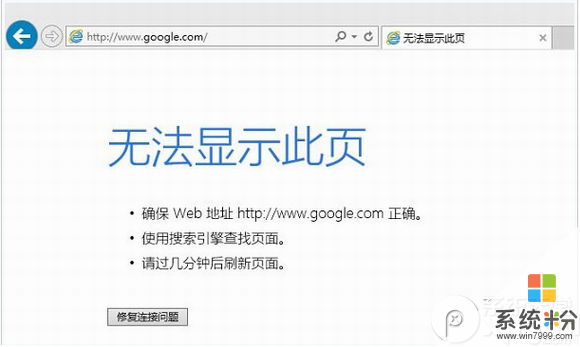
谷歌浏览器打不开解决教程:
1、右键点击右下角的网络和共享中心图标选择打开
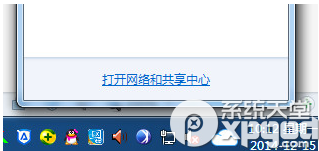
2、打开本地连接
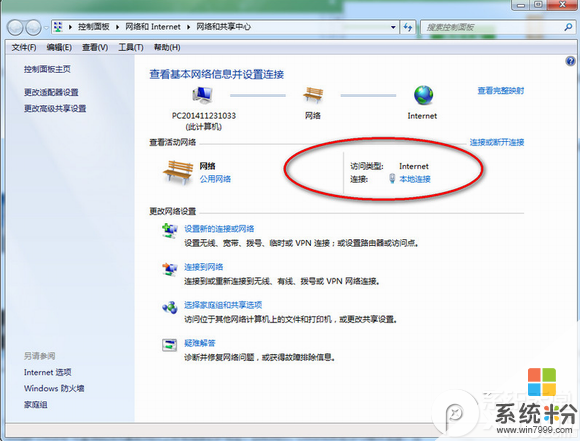
3、点击属性找到“Internet 协议版本4”双击打开,选择“使用下面的DNS服务器地址”,然后手动输入首选地址114.114.114.114备用dns为8.8.8.8,然后点击“确定”即可。,点击确定即可。
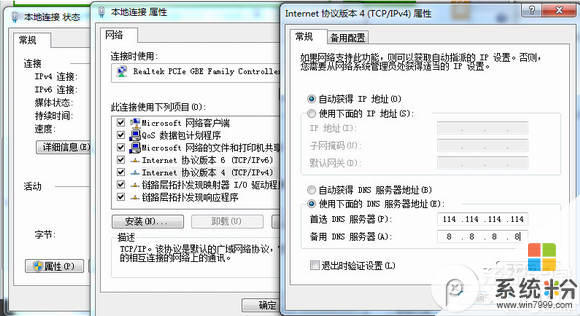
小编推荐:
谷歌浏览器怎么屏蔽广告?谷歌浏览器设置屏蔽广告方法
谷歌浏览器翻译失败解决方法
以上就是谷歌浏览器如何打开,谷歌浏览器打不开怎么解决教程,希望本文中能帮您解决问题。
我要分享:
相关教程
- ·谷歌浏览器打不开怎么解决 谷歌浏览器打不开的解决方法
- ·谷歌浏览器国内如何登录 谷歌浏览器怎么登录谷歌账号
- ·谷歌浏览器被恶意捆绑该怎么办 如何解决谷歌浏览器被捆绑hao123主页
- ·谷歌浏览器清浏览记录的方法 谷歌浏览器如何清浏览记录
- ·谷歌浏览器设置屏蔽广告的步骤 谷歌浏览器怎么设置屏蔽广告
- ·谷歌浏览器总是页面崩溃怎么办 为什么谷歌浏览器页面崩溃
- ·戴尔笔记本怎么设置启动项 Dell电脑如何在Bios中设置启动项
- ·xls日期格式修改 Excel表格中日期格式修改教程
- ·苹果13电源键怎么设置关机 苹果13电源键关机步骤
- ·word表格内自动换行 Word文档表格单元格自动换行设置方法
电脑软件热门教程
- 1 如何解决WAMP Server 与IIS端口冲突问题
- 2 Macbook电脑Office Word怎样统计字数 Macbook电脑Office Word统计字数的方法
- 3 PDF格式如何转换成WordPPT等文档 PDF文件转换 PDF格式转换成WordPPT等文档 PDF文件转换的方法
- 4如何电脑右下角时间不显示的问题 电脑右下角时间不显示的解决方法
- 5 如何升级无线网卡驱动 用什么方法可以让笔记本的网线网卡进行升级
- 6制作360系统急救盘的方法 怎么制作360系统急救盘
- 7U如何G设计基准平面 UG怎么设计基准平面
- 8如何修改平安WiFi的绑定手机号? 修改平安WiFi的绑定手机号的方法?
- 9电脑显示变成灰色的了怎么办 Windows 10系统屏幕变灰色的解决方法
- 10OPPO R9s如何不显示运营商 OPPO R9s想要隐藏运营商的方法
